티스토리 뷰
이번 시간은 삼성 시스템 바이오스 업데이트 관련 정보를 알려드릴게요. 데스크톱 PC 사용 중 갑자기 느닷없이 시스템 바이오스 업데이트를 알리는 창이 떠서 놀랐는데 확인해 보니 성능 및 안정성 개선을 위해 신규 바이오스 업데이트를 진행하라는 내용이었습니다.
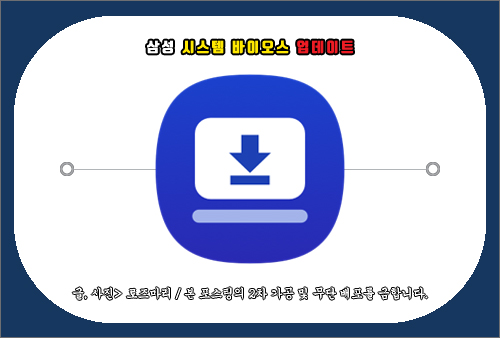
괜히 진행했다가 나중에 시스템적인 부분에서 오류가 생기는 건 아닌지 의심돼서 결정하지 못하고 있는 분들도 있을 텐데 직접 진행한 과정을 간단히 알려드리도록 할게요.
일단은 컴퓨터롤 진행 중인 작업이 있었다면 모두 저장하는 게 좋은 것이 진행 시 바로 컴퓨터가 재부팅되니 안전하게 저장을 해주시는 게 좋겠습니다.

업데이트 시 몇 분 정도 소요될 수 있다고 나오는데 성능 및 안정성 개선을 위해서라고 하니 [OK] 버튼을 누르면 됩니다.

안내된 내용처럼 자동으로 컴퓨터가 재부팅되는 걸 볼 수 있었는데 잠시 후 BIOS Update가 시작될 테니 기다려주시면 돼요.
다른 경우로 바이오스 업데이트를 알리는 창이 뜨지 않았고 윈도우 7 이하 버전인 컴퓨터를 사용 중인 상태에서 BIOS 업데이트를 하고 싶은 분들도 있을 거라 생각하는데요.

이럴 땐 삼성전자서비스 홈페이지에서 [서비스 안내]-[다운로드 자료실]로 진입하여 모델명을 입력 후 검색해 보시면 됩니다.
검색 결과에서 모델명을 선택 후 펌웨어 메뉴에서 사용 중인 운영 체제에 맞는 바이오스 설치 파일을 확인하고 Update Software를 수동으로 설치하시면 되는데요.
일부 제품은 Samsung Update를 지원하지 않으므로 Windows Update를 진행하여 설치해야 될 수 있으니 참고하시면 되겠습니다.
업데이트 진행 시 참고 및 주의할 점이 있다면 인터넷이 연결된 상태에서 진행하셔야 되고 절대로 PC를 강제 종료하거나 전원코드를 제거하지 말아야 됩니다.
이유는 BIOS 업데이트 중 전원을 꺼버리면 PC에 심각한 손상이 생겨 문제가 발생될 수 있다고 하니 이런 점을 주의해 주시면 되겠고요.
노트북의 경우 배터리 전원어댑터가 연결되어 있어야 되고 배터리 잔량이 30% 이하일 경우에는 설치가 진행되지 않습니다.
또는 특정 모니터가 연결되어 있는 상태일 경우에는 업데이트 진행 화면이 표시되지 않을 수 있으니 2분 정도만 기다려주시면 될 거예요.

삼성 시스템 바이오스 업데이트가 완료되면 컴퓨터가 꺼지고 조금 있다가 다시 켜졌다가 자동으로 꺼진 후 다시 켜지는 모습을 볼 수 있으니 꺼졌을 때 놀라지 마시고 가만히 대기하고 있으면 알아서 다시 재부팅될 것입니다.

그러고 나서 Samsung Update 창이 자동으로 열리면서 시스템 바이오스 업데이트가 설치 완료로 표시된 걸 볼 수 있고 최신 버전인 것을 확인하게 될 거예요.
필자의 경우 시스템 바이오스 업데이트를 진행하고 이후 컴퓨터를 사용함에 있어 아무런 문제가 없었으니 시스템 바이오스 업데이트를 알리는 창이 떴을 때 망설여진 분들은 [OK]를 눌러 진행해 보시면 되겠습니다.
그렇지만 만약 시스템 바이오스 업데이트 후 재부팅됐을 때 검은 화면에서 더 이상 진행되지 않는 문제가 지속적으로 발생할 경우 전문 엔지니어를 통해 점검을 받아보셔야 될 수도 있음을 알려드립니다.
https://www.samsungsvc.co.kr/solution/34219
시스템 바이오스(BIOS) 업데이트와 관련된 자세한 설명 글을 더 확인해 보고 싶으신 분들이 있을 것이므로 삼성전자서비스 홈페이지 내 바이오스(펌웨어) 업데이트 방법이 설명된 주소를 남겨드릴 테니 클릭해 보세요.
이동한 화면을 보면 바이오스(BIOS) 업데이트와 관련된 내용으로 이미지가 포함된 상세한 설명 글을 볼 수 있으니 궁금하신 분들에게 도움이 될 것입니다.
아무쪼록 도움 되는 내용이었다면 공감 하트(♥) 부탁드리며 로즈마리 티스토리는 앞으로도 유익한 정보와 꿀팁을 알려드릴 예정이니 많은 관심과 방문해 주시면 감사하겠습니다.